Arbeiten mit Quick-Testfällen
Quick-Testfälle bieten Ihnen die Möglichkeit, innerhalb eines einzelnen Testfalls in einem übersichtlichen Datenraster ("Grid") beliebig viele Testfälle tabellarisch zu definieren. Ein Test steht immer in einer Zeile komplett beschrieben.
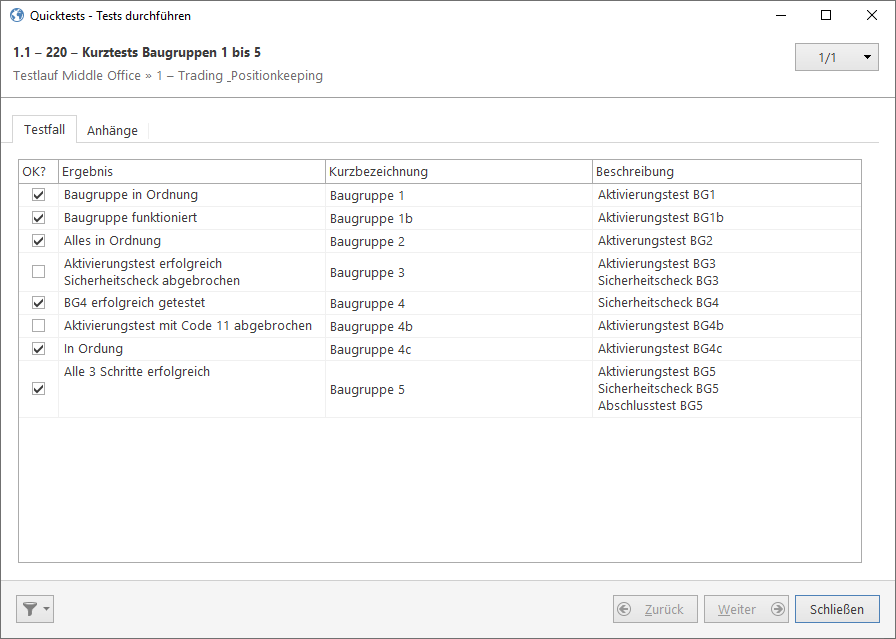
Gedacht ist die Funktionalität für kurze Testfälle, die normalerweise nur wenig Text benötigen und z. B. vom Tester später schlicht abgehakt werden sollen. Quasi ideal für "Checklisten" oder Aufgabenlisten. Sie ersparen sowohl dem Ersteller der Tests, dass viele einzelne Testfälle angelegt werden müssen, als auch dem Tester, dass er sich durch viele Testseiten durchklicken muss.
Sie können in einem Zeta-Test-Management-Projekt konventionelle als auch Quick-Testfälle beliebig mischen.
Um die Funktionalität zu nutzen, aktivieren Sie Quick-Testfälle zunächst in den globalen Projekteinstellungen.
Feldtypen
Wie von Attributen gewohnt, können Sie auch für Quick-Testfälle sehr flexibel Felder definieren, also welche Spalten im Datenraster angezeigt werden und von welchem Typ diese Felder sind.
Sie können sowohl für die Definition des Testfalls entsprechende Stilfelder definieren, als auch getrennt davon Ergebnis-Stilfelder, also die Felder, die der Tester später beim Testen ausfüllt.
Folgende Feldtypen sind sowohl für die Eingabe als auch den Test definierbar:
- Kontrollkästchen
- Datum
- Auswahlliste
- Editierbarer Link
- Hoch-/runter-Zahlenfeld
- Textfeld, einzeilig
- Textfeld mehrzeilig
Für die Ergebnistypen können Sie zusätzlich definieren:
- Ergebnis als Kontrollkästchen
- Ergebnis als Auswahlliste
Mit den letzten beiden steuern Sie, wie das Testergebnis eingegeben werden kann (also das was im normalen Testfall aus ausgewählt wird, wie z. B. "Erfolgreich", "Fehlgeschlagen", usw.)
Vorbereitende Arbeiten
Um Quick-Testfälle nutzen zu können, müssen Sie zunächst:
- Die Funktionalität der Quick-Testfälle in den globalen Projekteinstellungen zunächst aktivieren (falls noch nicht geschehen).
- Im Hauptfenster über den Menüpunkt "Verwalten > Quick-Stile" die Struktur der Datenraster (sowohl für den Testfall als auch den Test selbst) definieren
- Den Standard-Quick-Stil für neue Testfälle global definieren
- Optional den Standard-Quick-Stil lokal im Baum auf Testeinheiten-Ebene umdefinieren
Quick-Stile definieren
Sie können in einem Projekt beliebig viele Quick-Stile definieren. Ein Quick-Stil legt grob gesagt fest, wie das Datenraster für die Eingabe von Testfällen und das Testen später aussehen wird.
Normalerweise werden Sie nur einen oder sehr wenige Quick-Stile definieren müssen.
Gehen Sie wie folgt vor:
- Klicken Sie im Dialogfenster "Quick-Stile" auf die "Neu"-Schaltfläche. Es erscheint das "Quick-Stil bearbeiten"-Dialogfenster
- Vergeben Sie einen beliebigen Namen und ordnen Sie optional eine Kategorie zu. Diese Angaben dienen nur Ihnen intern zur Organisation, sie haben keine weitere Funktionalität im Programm.
- Füllen Sie die Listen "Testfall-Stilfelder" und "Ergebnis-Stilfelder" entsprechen mit denen von Ihnen gewünschten Spalten im späteren Datenraster aus.
Nun haben Sie einen Quick-Stil definiert, den Sie anschließend verwenden können.
Hinweis:
Bitte definieren Sie im "Quick-Stile"-Dialogfenster auf der Registerkarte "Weitere Einstellungen" auf jeden Fall einen Standard-Quick-Stil.
Quick-Testfall anlegen
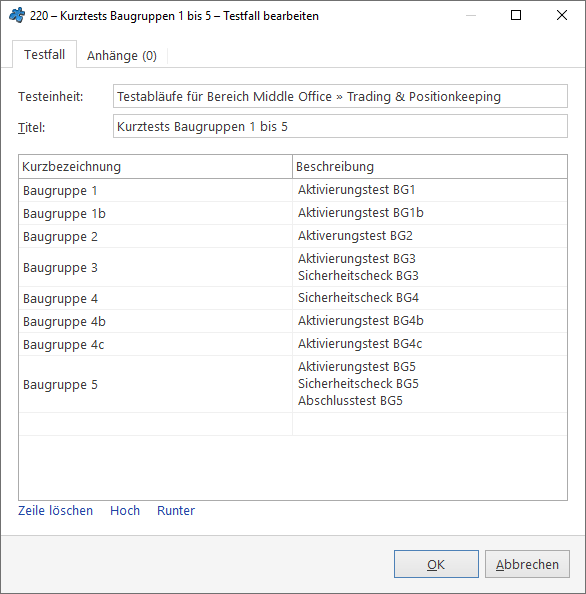
Um einen Quick-Testfall anzulegen, gehen Sie fast genau so vor, wie bei einem konventionellen Testfall:
- Rechtsklicken Sie auf eine Testeinheit in der Testfall-Bibliothek. Es erscheint das Kontextmenü.
- Wählen Sie den Menüpunkt "Neuer Quick-Testfall". Es erscheint der Dialog für den neuen Quick-Testfall.
- Füllen Sie den Testfall aus. Für Sie beliebig viele Zeilen hinzu und füllen diese aus. Sie können die Zeilen über die Links "Hoch" und "Runter" im Dialogfenster entsprechend in der Reihenfolge anpassen. Ebenso können Sie Zeilen auch wieder löschen.
Import aus Excel-Dokumenten
Sie haben die Möglichkeit, Testfälle aus Excel-Dokumenten zu importieren.
Einschränkungen
Zurzeit sind Quick-Testfälle noch folgenden Einschränkungen unterworfen:
- Quick-Testfälle können nur im Windows-Client genutzt werden, nicht im Web-Client. Erstellen Sie also keine Projekte mit Quick-Testfällen, wenn Sie diese auch im Web nutzen möchten.
- Fehlerdatenbank-Anbindung ("Bugtracker") ist für Quick-Testfälle nur möglich wenn die Option "Mehrere Fehler pro Testfall ermöglichen" aktiviert ist. Auch dann ist nur für den gesamten Quick-Testfall ein Bugtracker-Eintrag/-Zuordnung möglich, nicht jedoch für eine einzelne Zeile.
- Die Verwendung von Reports mit Quick-Testfällen ist nur eingeschränkt möglich.
Diese Einschränkungen werden in den nächsten Versionen entfernt und gelöst werden.
